Windows integriert Android-Smartphones direkt in den Explorer
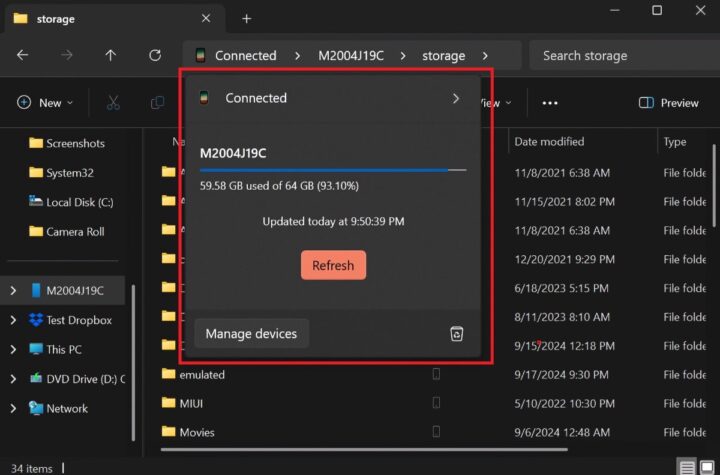
Microsoft hat damit begonnen, die Integration von Android-Smartphones in den Explorer von Windows 10 und 11 auszurollen. Damit können Nutzer direkt über den Explorer auf die Dateien ihres Smartphones zugreifen, ohne eine USB-Verbindung herstellen zu müssen. Die Funktion ist Teil des „Cross-Device Experience Host“, einer Systemkomponente, die über den Microsoft Store aktualisiert wird. Um die Integration nutzen zu können, benötigt ihr ein Smartphone mit Android 11 oder neuer und die App „Link zu Windows“ in der Version 1.24071 oder höher. Außerdem muss der „Cross-Device Experience Host“ auf dem neuesten Stand sein.
Sobald die Funktion aktiviert ist, erscheint das Smartphone in der linken Seitenleiste des Datei Explorers. Klickt man jenen Eintrag an, könnt ihr direkt auf den internen Speicher des Geräts zugreifen, als wäre es ein lokales Laufwerk. Dort lassen sich Dateien und Ordner durchsuchen, kopieren, verschieben, umbenennen und löschen. Das Ganze soll dabei in etwa gleich schnell wie eine USB-Verbindung funktionieren.
Gelöschte Dateien werden in einem neuen Papierkorb-Ordner auf dem Smartphone abgelegt und nach 30 Tagen automatisch endgültig entfernt. Die auf dem Smartphone gespeicherten Dateien werden auch in den Windows-Suchergebnissen angezeigt, sodass ihr direkt über die Taskleiste nach Bildern, Videos oder Dokumenten suchen könnt.
Transparenz: In diesem Artikel sind Partnerlinks enthalten. Durch einen Klick darauf gelangt ihr direkt zum Anbieter. Solltet ihr euch dort für einen Kauf entscheiden, erhalten wir eine kleine Provision. Für euch ändert sich am Preis nichts. Partnerlinks haben keinerlei Einfluss auf unsere Berichterstattung.





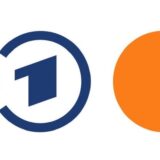


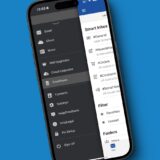


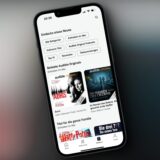

wie sind die Erfahrungswerte mit dieser App? Eher Akkufresser, oder tatsächlich nützlich?
Aktuell sichere ich meine Bilder direkt via OneDrive App, was tatsächlich auch gut funktinoiert.
Meine bisherige Erfahrung sind gut. Wirkt sich kaum auf den Akku aus (früher Pixel 3 XL, heute Pixel 8 Pro), wobei ich die Integration in den Explorer noch nicht probiert habe.
Ich nutze es u. a., um meinen Kontakten vom PC zu schreiben, ohne mein Smartphone in die Hand nehmen zu müssen.
Muss man da auch mit Windows-Nebenwirkungen wie desktop.ini oder Thumbs.db rechnen, oder im Extremfall mit schlimmeren, falls Windows befallen sein sollte? Ernstgemeinte Frage.
Also die Thumbs.db wurde letztmalig in Windows 7 oder 8 verwendet. Spätestens seit Windows 10 werden keine Thumbs.db mehr in den Ordnern angelegt.
Die Minaturansichten werden jetzt zentral gespeichert im App Data Ordner des Explorers
Nur über WLAN oder auch im Mobilfunk Netz?
@ Christian, soweit ich weis funktioniert „Link zu Windows“ nur wenn Smartphone und Rechner im selben Netzwerk sind.
Danke für die Info.
D. h. da wo es interessant wird, hörts auf. Außerdem schätze ich mal man muss das Smartphone dann auch irgendwie wachmachen, wenn es z. B. schon ne Stunde in der Ecke liegt.
Der richtige Weg ist eingeschlagen, im Explorer gehört ein Smartphone schon immer wie eine Art Laufwerk hin.
Bin ich genau anderer Meinung. Potentiell „flüchtige“ Medien sollten niemals als Laufwerk abgebildet werden. Da rutschen dann nur andere Programme drauf rum, oder die Verbindung reisst ab, oder Metadaten landen da.
Als Vergleich: Ich würde (s)ftp immer nur mit einem separaten Client nutzen, nie mit einem Tool, dass ftp als Laufwerk mounted.
Du kannst es selbst via mobilfunk realisieren. Einfach via wireguard eine Verbindung zu deinem Heimnetz Herstellen. Mache ich so in anderen Szenarien und funktioniert da ziemlich gut. Daher gehe davon aus, dass es auch hier so funktionieren sollte. Der Anwendungszweck ist mir zwar etwas unklar bzw. Der Vorteil, wofür es nutzen willst, aber so sollte es funktionieren. Es gab schon vorher moglichkeiten sein Android Smartphone einzubinden. Dies ist halt nun eine einfachere Lösung von Windows und bequemere.
Ist so was ähnliches wie Join: https://joaoapps.com/join/
Zugriff auf Nachrichten, Anrufliste etc. klappt, nur im Explorer taucht da nichts auf.
Wird in Wellen ausgerollt.
Schon interessant. Aber ich mache das per FTP oder Kabel.
Ich auch. Ich nutze Solid Explorer für Android und hab eine FTP Verknüpfung neben meinen Laufwerken. Super simpel und schlank.